Helicon Remote — программа для удалённого управления камерой
Helicon Remote — это программа для выполнения съемки под управлением компьютера, совместимая со всеми новейшими цифровыми зеркальными камерами Nikon и Canon.
Helicon Remote позволяет подключать вашу зеркальную камеру Nikon или Canon к компьютеру или мобильному устройству для автоматизации брекетинга глубины резкости, брекетинга экспозиции (HDR) и интервальной съемки. Программа позволяет даже совмещать все эти три метода вместе! Смотрите как это работает в наших видео уроках.
Пожалуйста, ознакомьтесь с основными вариантами использования Helicon Remote и выберите, какие из них будут вписываться в ваш обычный рабочий процесс:
1. Дистанционная съемка фото и видео — получите возможность автоматизировать весь процесс съемки, управлять всеми настройками камеры даже в самых неудобных положениях и углах съемки, а также минимизировать движение камеры, чтобы получить идеально резкий и четкий кадр.
2. Брекетинг фокуса — установите камеру, подключите ее к компьютеру или телефону, настройте параметры камеры и сделайте серию снимков с изменением фокуса от кадра к кадру, чтобы впоследствии объединить их в одно полностью сфокусированное изображение .
3. Брекетинг экспозиции — сделайте серию снимков с разной экспозицией для дальнейшего объединения в фото с высоким динамическим диапазоном (HDR).
4. Интервальная съемка — отрегулируйте настройки и дайте вашей камере сделать серию снимков с установленным временным интервалом и посмотреть, как меняется ваш объект с течением времени.
5. Серийная съемка — управляйте высокоскоростной съемкой с компьютера или телефона — задайте количество снимков или просто нажмите кнопки «Пуск» и «Стоп».
6. Серийный брекетинг фокуса — установите камеру на макро рельсы и объедините режим серийной съемки с методом брекетинга фокуса, чтобы получить серию сфокусированных изображений, выполненных с минимальным интервалом времени.
Helicon Remote позволяет сочетать брекетинги фокуса и экспозиции. Для брекетинга экспозиции можно указать необходимое количество кадров и значение шага экспокоррекции между ними (2 Ev, 1 Ev, 1/2 Ev или 1/3 Ev). Это означает, что фотограф не ограничен диапазоном от минус 2 Ev до плюс 2 Ev, которым ограничены возможности большинства камер.
Helicon Remote также автоматизирует интервальную съемку в сочетании с брекетингом фокуса и экспозиции. Можно настроить камеру для съемки стеков или одиночных кадров через заданный постоянный интервал времени.
Helicon Remote может управлять шаговым двигателем Trinamic и макрорельсами StackShot. Оба этих внешних устройства могут устанавливать положение камеры с точным шагом до 0,01 мм, что позволяет получать изображения очень мелких объектов.
Программа Helicon Remote доступна для операционных систем Windows, Mac OS и Android. Helicon Remote поддерживает все современные DSLR от Canon и Nikon (пожалуйста, просмотрите полный список здесь).
Технические требования: только Android с поддержкой USB OTG (режим хоста) будет работать с приложением. USB-адаптер OTG необходим для работы USB (не требуется для беспроводной работы). Запустите это приложение, чтобы определить, имеет ли ваше устройство поддержку OTG: https://play.google.com/store/apps/details?id=org.tauruslabs.usbhostcheck
Фотоаппараты Nikon, бюджетные и зеркальные
Японская компания Nikon является производителем оптики и устройств для обработки изображений. Была основана в 1917 году. Занималась производством оптики для флота Японии. После Второй Мировой войны переквалифицировались на производство продукции для населения. В 1946 году выпустили первый фотоаппарат Nikon. С тех пор компания стала совершенствовать свои технологии и производить новые фотоаппараты.
С 2006 года компания практически прекратила производство пленочных фотоаппаратов, и сконцентрировалась на производстве цифровых фотокамер. Кроме того Nikon производит фото-принадлежности, бинокли, сканеры и микроскопы. Под торговой маркой Nikkor выпускаются объективы для фотоаппаратов.
Под торговой маркой Nikkor выпускаются объективы для фотоаппаратов.
Компания Nikon одна из самых успешных компаний на рынке фотоаппаратуры. Их основными конкурентами являются Canon и Sony.
Модельная линейка фотоаппаратов компании Nikon довольно широка. Для любителей классики на данный момент выпускается пеленочная зеркальная усовершенствованная фотокамера F6.
Цифровые фотоаппараты делятся на три основные категории: зеркальные, серия COOLPIX и серия Nikon 1.
Зеркальные фотокамеры SLR разделяют на два вида: любительские и профессиональные. Зеркальные фотоаппараты отличаются уникальной системой позволяющей видеть предмет съемки, через объектив, используемый для выполнения снимка. Среди профессиональных очень популярна модель D700 а так же новинка D4.
Любительские зеркальные фотокамеры сейчас на гребне волны популярности. В топе продаж интернет магазинов такие модели как D7000, D3100, D5100 и конечно же D90. Любительские камеры отличаются от профессиональных тем, что они более компактные и несколько ограниченные в возможностях.
Серия COOLPIX это обычные компактные камеры с зуммированием. В свою очередь эта серия делится на три группы. Группа S (Style), отличаются компактностью, современным и красочным дизайном и невысокой стоимостью. Популярна модель S2600.
Группа L (Life) — это практичные фотокамеры с зуммированием. В модельной линейки представлены как суперзумы так и камеры с широкоугольным объективом. В группе L популярна модель L25.
Группа P (Performance) разработана специально для тех, кто хочет многофункциональную камеру, идущую в ногу со временем по доступной цене. Это гибридные камеры внешне похожие на зеркальные фотокамеры. Одной из самых популярных моделей является P510.
Компания Nikon производит и специализированную камеру для людей ведущих активный образ жизни COOLPIX AW100. Модель водонепроницаема, морозостойка и прочна, оснащена встроенным компасом и GPS с картой мира.
Серия Nikon 1 — это компактные камеры со съемным объективом. Пока что представлены всего три модели: J1, J2, V1. Отличаются интеллектуальным выбором снимка, режимом моментальной съемки. Делает до 60 кадров в секунду.
Отличаются интеллектуальным выбором снимка, режимом моментальной съемки. Делает до 60 кадров в секунду.
Nikon продолжает искать новые технологии для внедрения в фотокамеры. Основные тенденции в развитии компании это усовершенствование оптики и фотоаппаратов.
Простое в использовании бесплатное решение для комплексного управления камерой
Инновационное и простое в использовании решение для комплексного управления камерой!
Скачать Узнать больше
Управляйте камерой
Управляйте настройками камеры удаленно с ПК с ОС Windows через USB. Запускайте захват изображения с помощью кнопки спуска затвора на камере или удаленно с компьютера. Держите камеру в руках, снимайте и выводите полученные изображения на монитор компьютера.
Мгновенный просмотр
Просматривайте изображения сразу после захвата фотографии в полноэкранном режиме или мгновенно отображайте их на компьютере и просматривайте гистограмму и метаданные фотографии.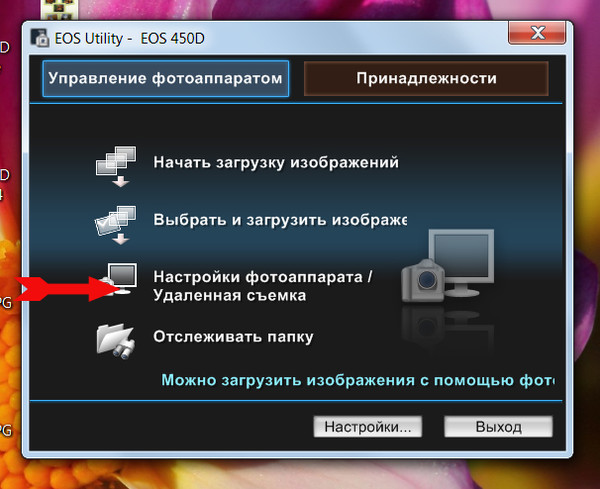 Механизм загрузки изображений, основанный на Image Magic, который обеспечивает быструю загрузку изображений даже в необработанном виде с возможностью выделения переэкспонированных и недоэкспонированных областей на захваченных фотографиях.
Механизм загрузки изображений, основанный на Image Magic, который обеспечивает быструю загрузку изображений даже в необработанном виде с возможностью выделения переэкспонированных и недоэкспонированных областей на захваченных фотографиях.
Расширенное управление съемкой
Просмотр в реальном времени
Позволяет просматривать изображение в реальном времени через камеру на мониторе компьютера перед съемкой. Вы можете дистанционно автофокусироваться или настроить фокус вручную. Даже увеличивайте и уменьшайте масштаб, чтобы убедиться, что фокус резкий. Для лучшего кадрирования к живому изображению можно применить наложение. Вы также можете снимать серию изображений с наложением фокуса, чтобы соединить их в одно изображение с максимальной глубиной резкости.
Поддержка нескольких камер
Вы можете управлять несколькими подключенными камерами одновременно, запуская фотосъемку параллельно или по одной. Для улучшения синхронного захвата также поддерживаются внешние устройства захвата, такие как триггеры на основе Arduino или реле USB. Для лучшего управления камерами можно синхронизировать настройки между подключенными камерами.
Высокая совместимость
Приложением можно управлять несколькими способами из внешнего приложения, используя простое удаленное приложение, которое можно запустить с помощью простого аргумента командной строки. Функция веб-сервера позволяет удаленно управлять приложением для предварительного просмотра сделанных фотографий через веб-браузер на смартфоне или планшете.
Астрономический модуль
Простой модуль для помощи при съемке с длинной выдержкой с поддержкой сценариев для автоматизации повторяющихся задач. Для точной фокусировки используется специальное окно просмотра в реальном времени, в котором отображается размер сфокусированной звезды и элементы управления для установки яркости и увеличения в режиме реального времени
Открытый исходный код
Приложение можно использовать бесплатно по лицензии MIT даже в коммерческих приложениях. Более того, вы можете скачать исходный код и модифицировать его под свои нужды.
Более того, вы можете скачать исходный код и модифицировать его под свои нужды.
Мне нравится, просто, но лучше других. Отличная работа.
Эрве РейнисОтличная программа, использовалась для фокусировки на Nikon d90 с потрясающими результатами!
Бен ПрайсЭто великолепное программное обеспечение, удивительно, что оно бесплатное, оно заслуживает пожертвования через Paypal.
Роб Эрт Благодарю вас !
Благодарю вас !Отлично, для базового модема, который я хочу сделать, это работает просто отлично, отличная альтернатива и экономия денег.
Ян БерфордБлагодарим вас за обновление утилиты Nikon OEM Camera Control. Я особенно предпочитаю ваше гораздо большее окно просмотра в реальном времени и отображение гистограммы ..!
Патрик М. ДеннисонdigiCamControl спас меня!!! Спасибо, что был рядом, когда я нуждался в тебе.
Том Эллиот digiCamControl действительно великолепен. Простой интерфейс, отличное управление камерой, довольные клиенты на моей стороне. Большое спасибо за доступность для начинающего фотографа, такого как я!! Отличная работа!
digiCamControl действительно великолепен. Простой интерфейс, отличное управление камерой, довольные клиенты на моей стороне. Большое спасибо за доступность для начинающего фотографа, такого как я!! Отличная работа!Просто хочу сказать, что я ЛЮБЛЮ это программное обеспечение! Я использую более старый Nikon D200 с ручкой, и хотя я не могу подключиться к Lightroom, я могу подключиться к управлению Digicam, и я могу включать и выключать его, менять объективы и просто продолжать снимать, и это никогда не подводит меня улыбающийся смайлик ,большое спасибо, продолжайте в том же духе.
Дуг УордЭто действительно замечательная программа.

Большое спасибо! Это просто потрясающе…. и особенно потому, что это бесплатно!
Линус КуЭто фантастика! У меня это на моем HTPC, подключенном к 50-дюймовому плазменному телевизору в моей комнате отдыха / фотостудии. С моей D7000, подключенной к ПК через USB, я могу видеть изображения на большом экране во время съемки. Очень классная штука!
Джей Паттерсон
Удаленная съемка путем управления камерой с компьютера
Удаленная съемка с просмотром в реальном времени с помощью EOS Utility
Из EOS Utility можно удаленно управлять камерой и снимать, наблюдая за объектом в окне EOS Utility. Кроме того, сделанные изображения сохраняются непосредственно на вашем компьютере, и вы можете проверить их с помощью Digital Photo Professional.
Кроме того, сделанные изображения сохраняются непосредственно на вашем компьютере, и вы можете проверить их с помощью Digital Photo Professional.
Вы не можете выполнять операции с камеры, когда отображается [окно удаленного просмотра в реальном времени]. При нажатии кнопки
Процесс дистанционной съемки в режиме Live View выглядит следующим образом.
1. Закрепите штекер камеры с помощью защитного кожуха, чтобы он не отсоединился во время дистанционной съемки.
1-1. Снимите колпачок системного терминала расширения.
1-2. Наденьте колпачок на фиксирующий винт.
1-3. Подсоедините меньший штекер кабеля к разъему < > на камере.
1-4. Установите защиту кабеля и закрепите ее крепежным винтом.
2. Соедините камеру и компьютер, а затем установите выключатель питания камеры в положение 
Информацию о том, как подключить камеру к компьютеру, см. в соответствующей информации.
3. После запуска EOS Utility нажмите [Настройки камеры/Удаленная съемка].
4. Когда появится окно захвата, установите элементы, связанные со съемкой.
5. Установите функцию Live View.
5-1. Щелкните значок, показанный на , чтобы отобразить [Меню настройки], и щелкните [Настройки функции Live View] ( ).
5-2. Когда появится экран [Съемка в режиме Live View], нажмите [Включить].
6. Нажмите кнопку [Дисплей удаленного просмотра в реальном времени].
7. Когда появится [окно удаленного просмотра в реальном времени], проверьте снимаемое изображение.
8. Нажмите кнопку спуска затвора, чтобы сделать снимок.
Сделанное изображение будет передано на компьютер, и программа Digital Photo Professional запустится автоматически и отобразит изображение.
Снимаемые таким образом изображения можно сохранять как на компьютере, так и на карте памяти.

 Благодарю вас !
Благодарю вас ! digiCamControl действительно великолепен. Простой интерфейс, отличное управление камерой, довольные клиенты на моей стороне. Большое спасибо за доступность для начинающего фотографа, такого как я!! Отличная работа!
digiCamControl действительно великолепен. Простой интерфейс, отличное управление камерой, довольные клиенты на моей стороне. Большое спасибо за доступность для начинающего фотографа, такого как я!! Отличная работа!